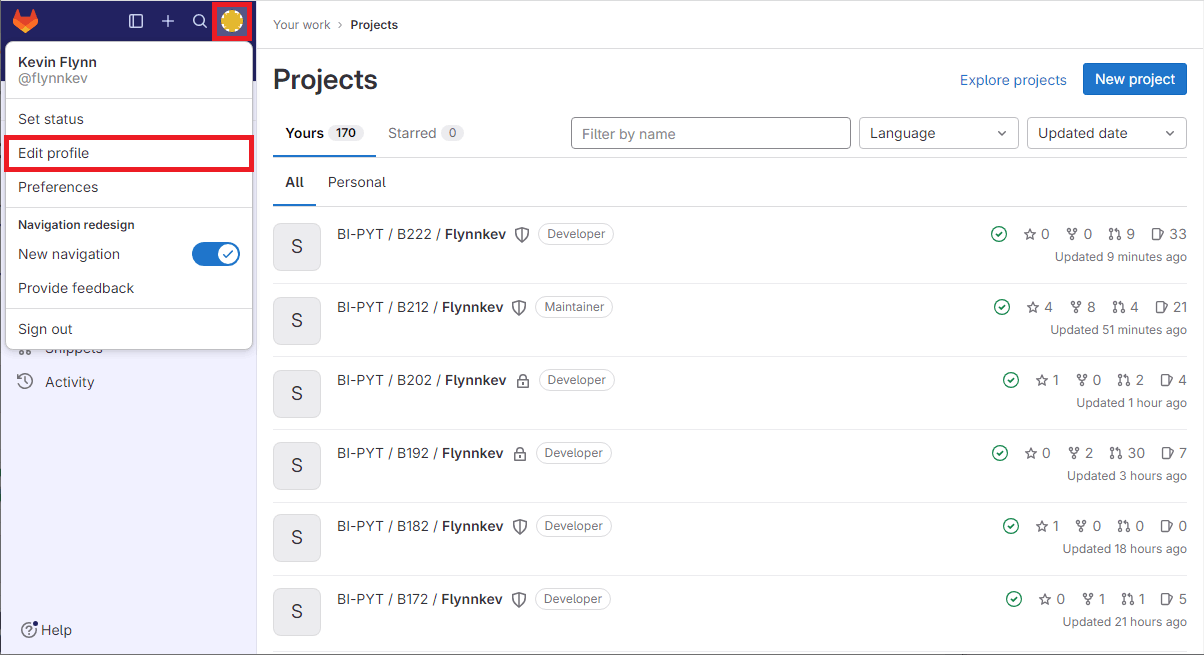Vzdálený přístup
Tato stránka pokrývá pokročilejší úkony ve službě GitLab potřebné mimo jiné při rozsáhlejší práci s repozitáři.
Pro základní práci čistě ve webovém prostředí nejsou tyto úkony nutné.
Přidání SSH klíče
Stiskněte ikonu uživatele v navigačním menu vlevo a klikněte na Edit Profile.
Přejděte do sekce SSH Keys a zde klikněte na tlačítko Add new key.
- Vložte váš veřejný SSH klíč.
Kde naleznu svůj veřejný SSH klíč
- Linux / macOS
Veřejný SSH klíč se standardně nachází v souboru
~/.ssh/id_rsa.pub, případně~/.ssh/id_ed25519.pub.Pokud soubor neexistuje, je pravděpodobně klíč potřeba nejdříve vygenerovat.[1]
- Windows
V prostředí Windows přejděte do domovské složky uživatele[2], případně zvolte
Zobrazit skryté složkya přejděte do složky.ssh. Veřejný SSH klíč se standardně nachází v souboruid_rsa.pub.Pokud soubor nebo složka neexistuje, je pravděpodobně klíč potřeba nejdříve vygenerovat.[3]
Lokální práce s repozitářem
Lokální práce s repozitářem je například doporučena pro rozsáhlejší práci.
Je však nutná alespoň základní znalost verzovacího systému Git. Té se věnují kolegové z předmětu BI-GIT například v jejich Velmi stručném přehledu Git.
Instalace a nastavení Git
Stáhněte a instalujte samotný systém Git pomocí https://git-scm.com/downloads.
Pro správné nastavení je mimo jiné potřeba nastavit údaje o uživateli. Tyto údaje mohou být nastaveny globálně pro celý Git nebo pouze pro konkrétní repozitář.
Jako jméno zvolte vaše jméno a příjmení.
E-mailovou adresu volte ve tvaru <username>@fit.cvut.cz (resp. zvolte adresu, pod kterou je veden váš účet ve fakultním GitLab na stránce Profile).
Globální nastavení uživatele viz následující příklad:
$ git config --global user.name "Kevin Flynn"
$ git config --global user.email flynnkev@fit.cvut.czKlonování repozitáře
- Ujistěte se, že ve fakultním GitLab máte nahraný veřejný SSH klíč.
- Přejděte do požadovaného projektu ve webovém prostředí fakultního GitLab.
Zvolte Clone a zkopírujte adresu v poli Clone with SSH.

Obrázek 1. Detail projektu při klonování. Otevřete příkazový řádek a v požadovaném adresáři spusťte následující příkaz.
$ git clone <url><url> nahraďte za zkopírovanou adresu z předchozího kroku.
Git Large File Storage (LFS)
Při práci s většími soubory je potřeba využít přidruženou službu Git Large File Storage (dále jen LFS).
Upozornění:
Git LFS je možné využít pouze při lokální práci s repozitářem. Pro nahrávání větších souborů nelze využít webové prostředí GitLab.
Instalace
Pro obecné využívání LFS je potřeba provést instalaci.
- Stáhněte balíček viz https://git-lfs.com/
Instalujte pomocí příkazu.
$ git lfs install- Instalace LFS proběhla úspěšně.
Nastavení
- Přejděte do požadovaného repozitáře.
Sami rozhodněte, které soubory jsou objemné a je potřeba je nahrávat na LFS. Pro nahrání souboru na LFS použijte příkaz
git lfs track <nazev_souboru>.Ukázka 1. Příklad pro nahrávání všech .isosouborů na LFS.$ git lfs track "*.iso"Od této chvíle při každém commitu a pushnutí do repozitáře jsou
.isosoubory nahrávány na LFS.
- Například s pomocí standardního nástroje https://en.wikipedia.org/wiki/Ssh-keygen ↩
- Konkrétně
%USERPROFILE%/.ssh/↩ - Například s pomocí https://www.puttygen.com/ ↩